Grundlegende und grundlegende Tipps zu einem Moto G, die Sie als Benutzer kennen müssen!
Es gibt einige Dinge, die in unserem Moto G-Test möglicherweise übersehen wurden , also versuchen wir, sie hier festzuhalten.
Alle 5 Themen hier wurden auf einem Moto G2 überprüft. Grundsätzlich mit der Computersoftware zusammenhängen. Sie sollten perfekt auf den Rest der Moto G-Modelle auf dem Markt anwendbar sein.
Contents
Wie finde ich heraus, welches Moto G-Modell ich habe?
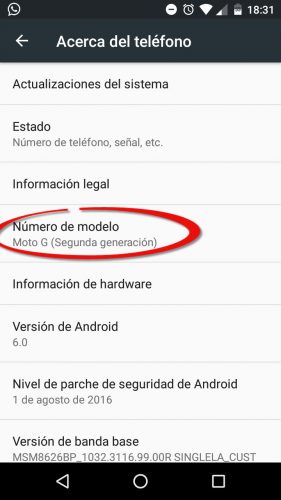
Wie finde ich heraus, welches Moto G ich habe?
Sie können ganz einfach in den Android-Systemeinstellungen erkennen, welches Motorola Moto G Sie haben:
- die Einstellungen
- Über das Telefon
- Modell-Nr
Dort können Sie das Modell oder die Generation des Moto G sehen. Wenn nur “Moto G” angezeigt wird, bedeutet dies, dass es sich um das Moto G der ersten Generation handelt.
Der andere Name Ihres Moto G
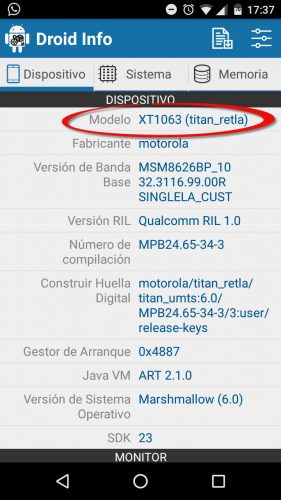
XT1063 ist das Modell, das genau definiert, welches Moto G-Modell der zweiten Generation ich habe (es gibt mehrere Versionen). “Titan” wäre ein allgemeiner Spitzname für dieses Modell und retla bedeutet lateinamerikanischer Einzelhändler (beschreibt nur den Verkaufsmarkt)
Mobiltelefone haben jetzt auch einen technischen “Spitznamen”, den Sie vielleicht kennen möchten oder müssen. Um herauszufinden, welches technische Modell des Moto G Sie haben, gibt es zwei Möglichkeiten. Am einfachsten ist es, eine Anwendung wie Droid Hardware Info zu installieren .
Barcodes: Gerätemodell und andere Informationen
Sie können auch wissen, welches Moto G Sie haben, ohne eine App zu installieren. In diesem Fall müssen Sie die Zelle für den Fastboot-Modus eingeben, in der Sie ihre Barcodes oder Barcodes sehen , die jeweils ein Informationssystem darstellen: neben dem Modell sehen Sie die IMEI, die Seriennummer und das Herstellungsdatum .
- Schalte dein Telefon aus.
- Halten Sie die Ein-/Aus-Taste und die Lautstärketaste (-) 3 Sekunden lang gedrückt und lassen Sie sie los.
- Verwenden Sie auf dem angezeigten Bildschirm die Lautstärketaste (-), um die Option Barcodes zu finden . Drücken Sie dort die andere Lautstärketaste (+).
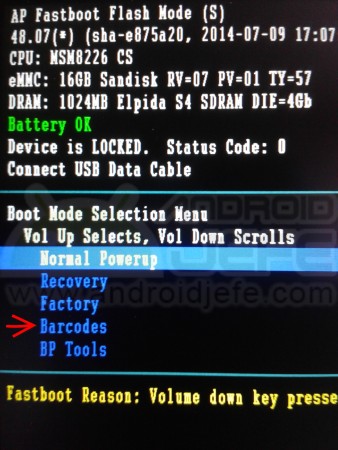
- In der Zeile mit der Aufschrift SKU können Sie das genaue Modell von Moto G sehen, das Sie haben.
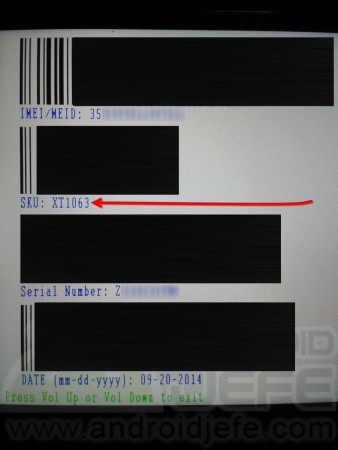
So verstecken Sie Apps auf dem Moto G
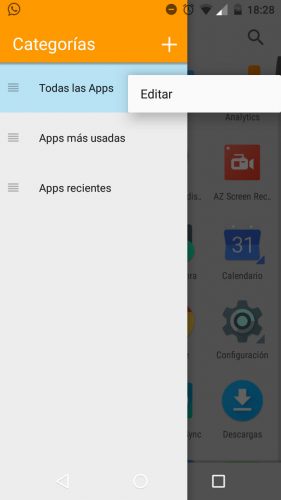
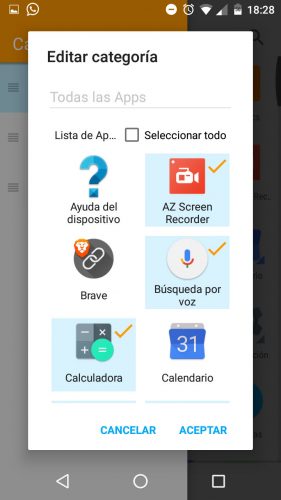
Da diese Option ab Werk nicht vorhanden ist, muss eine Anwendung installiert werden, um Anwendungen auf dem Moto G ausblenden zu können.
ADW oder Apex Launcher sind auch gute kostenlose Optionen. Wenn Sie bezahlen können, kaufen Sie Nova Launcher Prime (die kostenlose Version bietet keine Option zum Ausblenden von Apps).
Der Vorgang zum Ausblenden von Apps auf dem Moto G ist bei allen diesen Apps ähnlich. Angenommen, Sie haben sich für ADW Launcher entschieden. Tippen Sie nach der Installation auf die Schaltfläche Start und wählen Sie die App aus. Tippen Sie auch auf die Schaltfläche “Immer”, um sie standardmäßig aktiviert zu lassen. Nachdem Sie die Einführung bestanden haben, gehen Sie wie folgt vor:
- Öffnen Sie die App-Schublade oder das Menü
- Tippen Sie oben links auf die Menüschaltfläche (die drei horizontalen Streifen)
- Drücken Sie unter «Alle Apps» die Dreipunkttaste und wählen Sie «Bearbeiten»
- Deaktivieren Sie abschließend alle Anwendungen, die Sie ausblenden möchten, und tippen Sie auf die Schaltfläche “OK”.
Beachten Sie, dass diese Anwendung den ursprünglichen Startbildschirm Ihres Moto G ersetzt. Wenn Sie Verknüpfungen hatten, können Sie diese aus den ERWEITERTEN Einstellungen dieser Anwendung in ADW importieren, Option “Kopie erstellen und wiederherstellen”.
Wenn Sie zum ursprünglichen Desktop zurückkehren möchten, gehen Sie zu Einstellungen> Startseite.
Entfernen Sie die Google-Leiste

Installieren Sie einfach die gleiche ADW-App wie oben. Drücken Sie die Home-Taste, legen Sie sie als Standard fest und tippen Sie auf “Immer”. Die Leiste ist verschwunden. Sie haben nur eine Google-Schaltfläche, die Sie wie jede andere Verknüpfung leicht entfernen können.
Erzwungener Neustart

Wenn das Telefon festsitzt, eingefroren ist oder auf nichts reagiert, besteht die Lösung darin, einen Neustart zu erzwingen (der Akku des Moto G kann nicht entfernt werden). Halten Sie dazu die Power- oder Power-Taste 10-20 Sekunden lang gedrückt.
Falls es danach nicht startet, müssen Sie es an das Ladegerät anschließen und die Power-Taste für 120 Sekunden ununterbrochen gedrückt halten.
Desktops löschen und sortieren
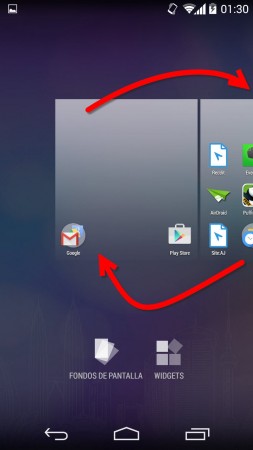
Der Moto G Launcher ähnelt dem Google Now Launcher. Um hier einen Desktop (einen Startbildschirm) zu entfernen, müssen Sie zuerst alle Symbole von diesem Desktop entfernen. Dadurch wird der Desktop automatisch gelöscht.
Um die Tische zu bestellen, müssen Sie eine leere Stelle des Bildschirms gedrückt halten. Die Schreibtische werden angezeigt und dort müssen Sie nur einen gedrückt halten und dann an die gewünschte Position ziehen.
Meine Meinung zum Motorola Moto G (2. Generation) nach mehrwöchigem Einsatz
Bootloader, «Gerät ist gesperrt» und «Statuscode» (EJ: Motorola)
Infografik: Moto E, das Gute und das Schlechte